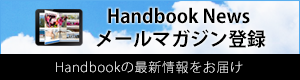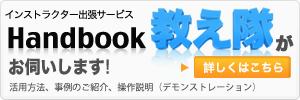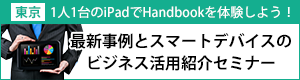2013/02/18
ログインできません Handbook Studio編 その2 [s]
いつもHandbookをご利用いただき、ありがとうございます。
Handbookサポートです。
前回は、ブラウザからURLを入力してもHandbook Studioの画面が表示されないときの対処を説明しました。
今回は、Handbook Studioの画面が表示されてログインを試したけどログインができない、という場合に確認していただきたいことを説明します。
まず、アカウントの種類に誤りがないか確認してください。Handbook Studioからのログインアカウントは管理者ユーザおよび編集者ユーザ(Studioユーザ)です。Handbookのユーザは3つの種類があります。詳しくは「使いはじめガイド」の「Handbookのユーザの種類」を参照してください。サポートブログの過去記事「Handbookのキホン – ユーザの種類」も参考にしてください。
※管理者ユーザ名は、トライアルまたはご契約時にお送りしましたメールでご案内しています。メールをご確認の上、「使いはじめガイド」の「ご契約者(管理者)の方へ」を参照してください。
管理者ユーザ、編集者ユーザであることが確認できたら、次は「ユーザ名」「パスワード」に入力した文字列に誤字脱字、前後に不要な空白がないか確認してください。パスワードは大文字小文字を区別します。
今日の解説は[Q&A] 機能・操作にあります。今後、困ったときは参考にしてください。
◎Handbook Studioにログインできません
Handbookサポートです。
前回は、ブラウザからURLを入力してもHandbook Studioの画面が表示されないときの対処を説明しました。
今回は、Handbook Studioの画面が表示されてログインを試したけどログインができない、という場合に確認していただきたいことを説明します。
まず、アカウントの種類に誤りがないか確認してください。Handbook Studioからのログインアカウントは管理者ユーザおよび編集者ユーザ(Studioユーザ)です。Handbookのユーザは3つの種類があります。詳しくは「使いはじめガイド」の「Handbookのユーザの種類」を参照してください。サポートブログの過去記事「Handbookのキホン – ユーザの種類」も参考にしてください。
※管理者ユーザ名は、トライアルまたはご契約時にお送りしましたメールでご案内しています。メールをご確認の上、「使いはじめガイド」の「ご契約者(管理者)の方へ」を参照してください。
管理者ユーザ、編集者ユーザであることが確認できたら、次は「ユーザ名」「パスワード」に入力した文字列に誤字脱字、前後に不要な空白がないか確認してください。パスワードは大文字小文字を区別します。
今日の解説は[Q&A] 機能・操作にあります。今後、困ったときは参考にしてください。
◎Handbook Studioにログインできません